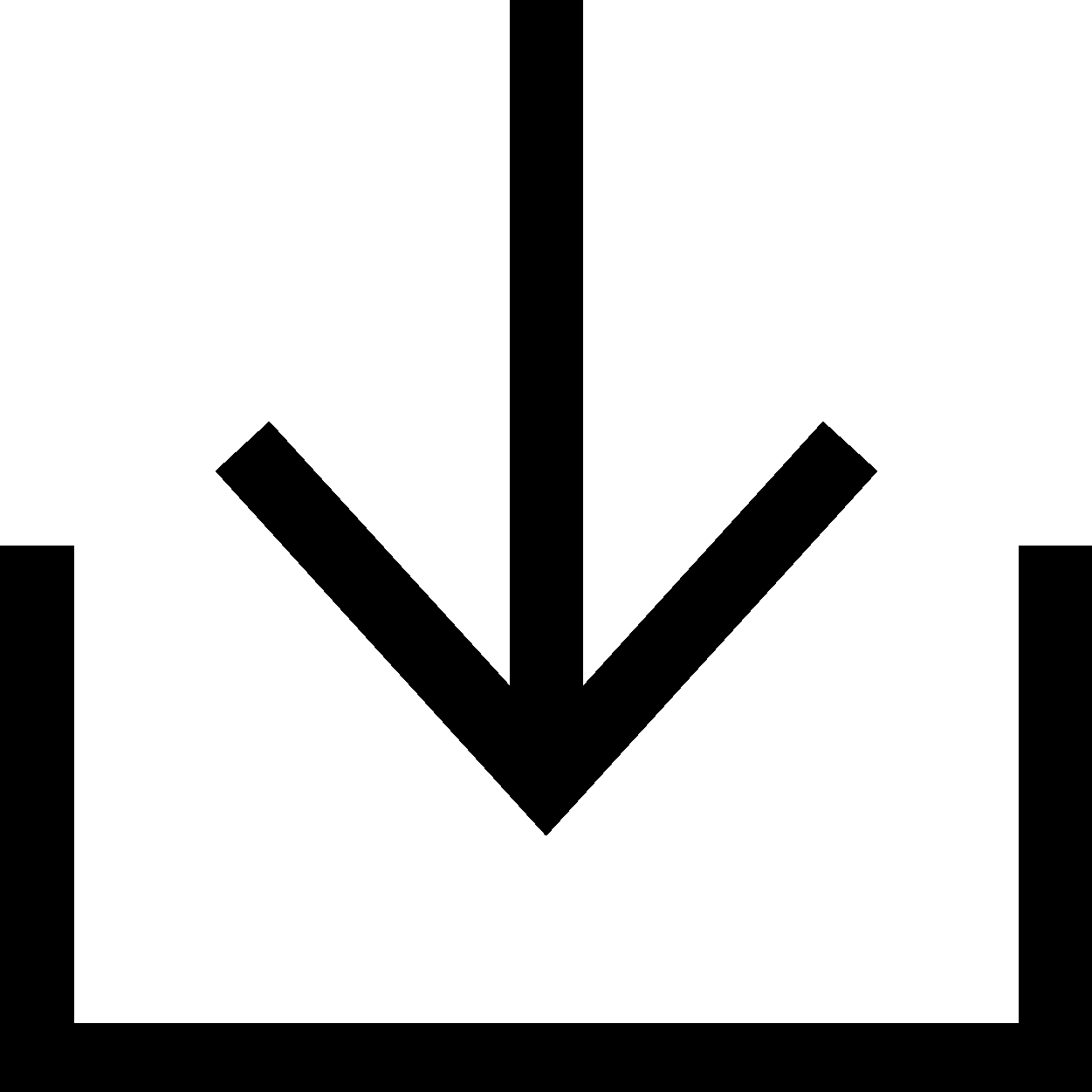Velkommen
Dell-websteder
Dell-websteder
Velkommen hos Dell
Min konto
- Afgiv ordrer hurtigt og nemt
- Se ordrer og spor status for din forsendelse
- Opret og få adgang til en liste med dine produkter
- Administrer dine Dell EMC-websteder, -produkter og -kontaktpersoner på produktniveau ved hjælp af Company Administration (Virksomhedsadministration).
Windows Support
Uanset om du vil opgradere dit system, tilpasse din stationære pc, udforske Dell-apps eller foretage fejlfinding af almindelige problemer, har vi alt, hvad du skal bruge for at få mest muligt ud af din Windows-enhed. Se vores omfattende samling af supportartikler, og find de løsninger, du skal bruge for at frigøre Windows-enhedens fulde potentiale.
Promoveret indhold

Dell-computere, der er testet til opgradering til Windows 11
Se en liste over Dell-enheder, der blev testet til opgradering fra Windows 10 til Windows 11.

SupportAssist OS Recovery
Få mere at vide om, hvordan du geninstallerer eller nulstiller Windows ved hjælp af SupportAssist OS Recovery.

Afhjælp langsom ydeevne
Få mere at vide om, hvordan langsom ydeevne ser ud, og hvordan du løser det.
Yderligere support
Konfigurer Windows
Lær at installere Windows for første gang med denne trinvise vejledning for at sikre en problemfri installationsproces og undgå almindelige fejl.Opdater Windows og drivere
Hold din Dell-enhed optimeret. Få mere at vide om, hvordan du opdaterer Windows og drivere problemfrit. Øg ydeevnen og sikkerheden med vores trinvise vejledning.Tilpas Windows
Lær at tilpasse Windows – skifte baggrundsbillede, visningsindstillinger, tilføje brugere, forbedre sikkerheden og meget mere. Sæt dit eget præg på din pc med disse tips.Sikkerhedskopiering og gendannelse
Lær, hvordan du beskytter din Windows-enhed med sikkerhedskopieringsløsninger og gendanner dine data i tilfælde af nødsituationer.Konfigurer dine eksterne enheder
Lær, hvordan du konfigurerer eksterne enheder som skærme, printere og webkameraer for at udvide brugen af din bærbare eller stationære pc. Nemme trinvise instruktioner.Programmer til din Dell
Se pakken med Dell-programmer, der er forudinstalleret på din computer. Lær, hvordan du optimerer din Dell-oplevelse med disse effektive værktøjer.Opret forbindelse til et netværk
Lær, hvordan du tilslutter din enhed til netværket i dit hjem, på arbejdet eller et offentligt trådløst hotspot, eller bruger et netværkskabel for at komme online.Support til Windows 8
Få mere at vide, hvordan til fejlfinding og opgradere tip til Windows 8. Få oplysninger om Microsoft Windows 8 support til din PC fra Dell her.Windows 7-support
Få mere at vide samt oplysninger om fejlfinding og opgraderingstip til Windows 7. Få oplysninger om Microsoft Windows 7-support til din pc fra Dell her.Videoressourcer (på engelsk)
Getting Started: Set Up Windows
New to Windows?
This quick guide eases your setup process. Choose country, keyboard, and connect to the internet. Name your device, accept the license, and select personal or work/school use. Log in with your Microsoft account or create one. For more features and apps, explore the 'Get Started' app. Simplify your Windows setup with these easy steps!
Next, let’s download and install the latest Windows updates and drivers.
Getting Started: Personalize Your Windows
Let us help you customize Windows on your Dell PC. Learn how to set a wallpaper, customize display settings, change the font, or color scheme, add new users, add a PIN or enable fingerprint for account security, and more.
After customizing Windows, let us see which Dell apps come preinstalled on your new Dell PC.
Helpful links:
If you need help to check if you already have a Microsoft Account, go to the Microsoft account help page.
If you are having trouble adding an account in Windows, go to the Microsoft Account FAQ page for help
How to Perform an OS System Restore (With Data Backup)
This video explains how to perform an OS system restore with data backup using the "SupportAssist OS Recovery Tool." The steps include selecting "Restore System," choosing either "Local Restore" or "Cloud Restore," backing up data if necessary, selecting a storage device, confirming the device, selecting the reason for the restore, and clicking "Next" to begin the restore process. Once completed, click "Finish."
Andre ressourcer

SupportAssist til pc'er
Brug SupportAssist til at holde din Dell optimeretSupportbibliotek
Få adgang til alle vores Knowledge Base-artikler.